SHOPLINE的结账自定义功能是一项强大的功能模块,允许商家自定义和管理结账流程,从而打造独具特色的购物体验。通过结账自定义功能,商家可以灵活调整结账流程,使之更符合自身业务需求,并为客户提供更便捷、个性化的结账体验。接下来为大家演示如何结账自定义和相应设置。
一、结账自定义
结账自定义主要包括以下两个部分:
1、结账编辑器
可以通过安装结账应用自定义编辑结账页(仅限 Enterprise 套餐使用),也可以通过结账页品牌营销编辑管理结账品牌营销。
2、管理实时结账和草稿结账
可以在首次使用结账编辑器并保存后,进行实时结账和草稿结账的自定义与预览。
二、结账编辑器
1、设置入口
可以在 SHOPLINE admin 中的【设置】 >【结账】>【自定义结账流程】>【自定义】即可进入编辑器。
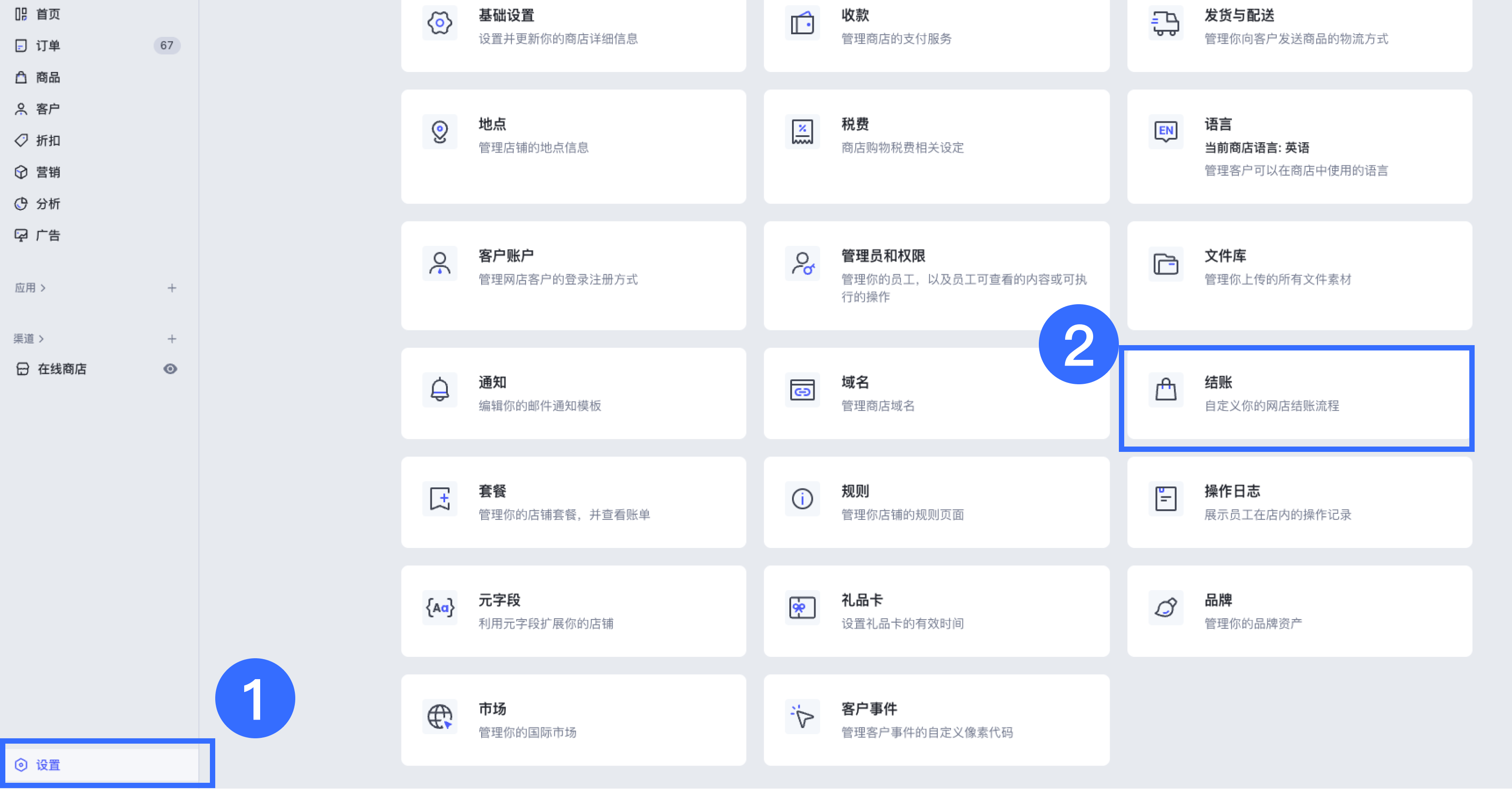

2、基础操作
(1)选择结账页面
点击结账编辑器顶部下拉选项框可选择要自定义编辑的结账页面,根据设置的结账步骤样式(标准样式/单页样式),会展示不同的下拉框选项。
标准样式下:
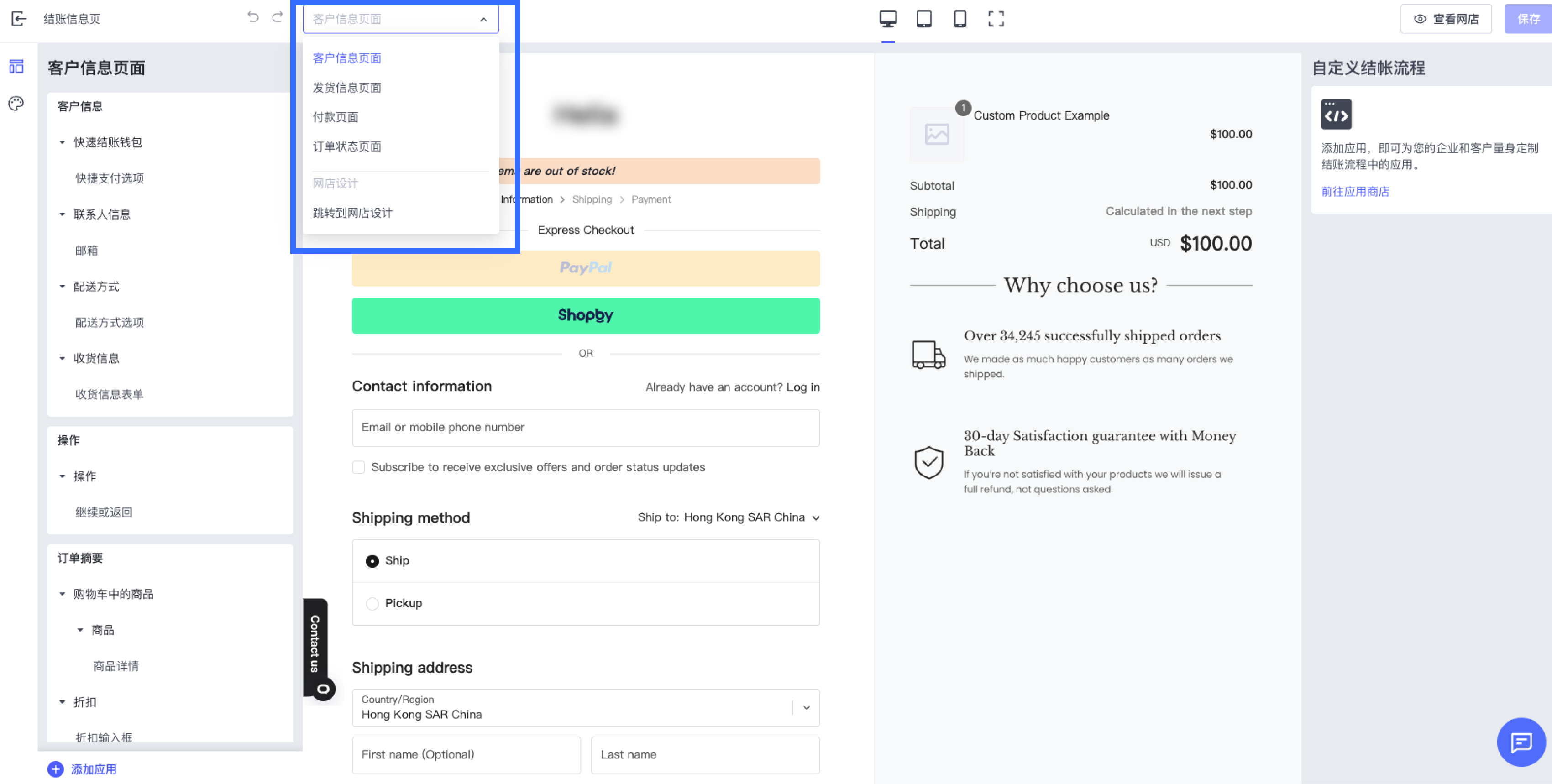
单页样式下:
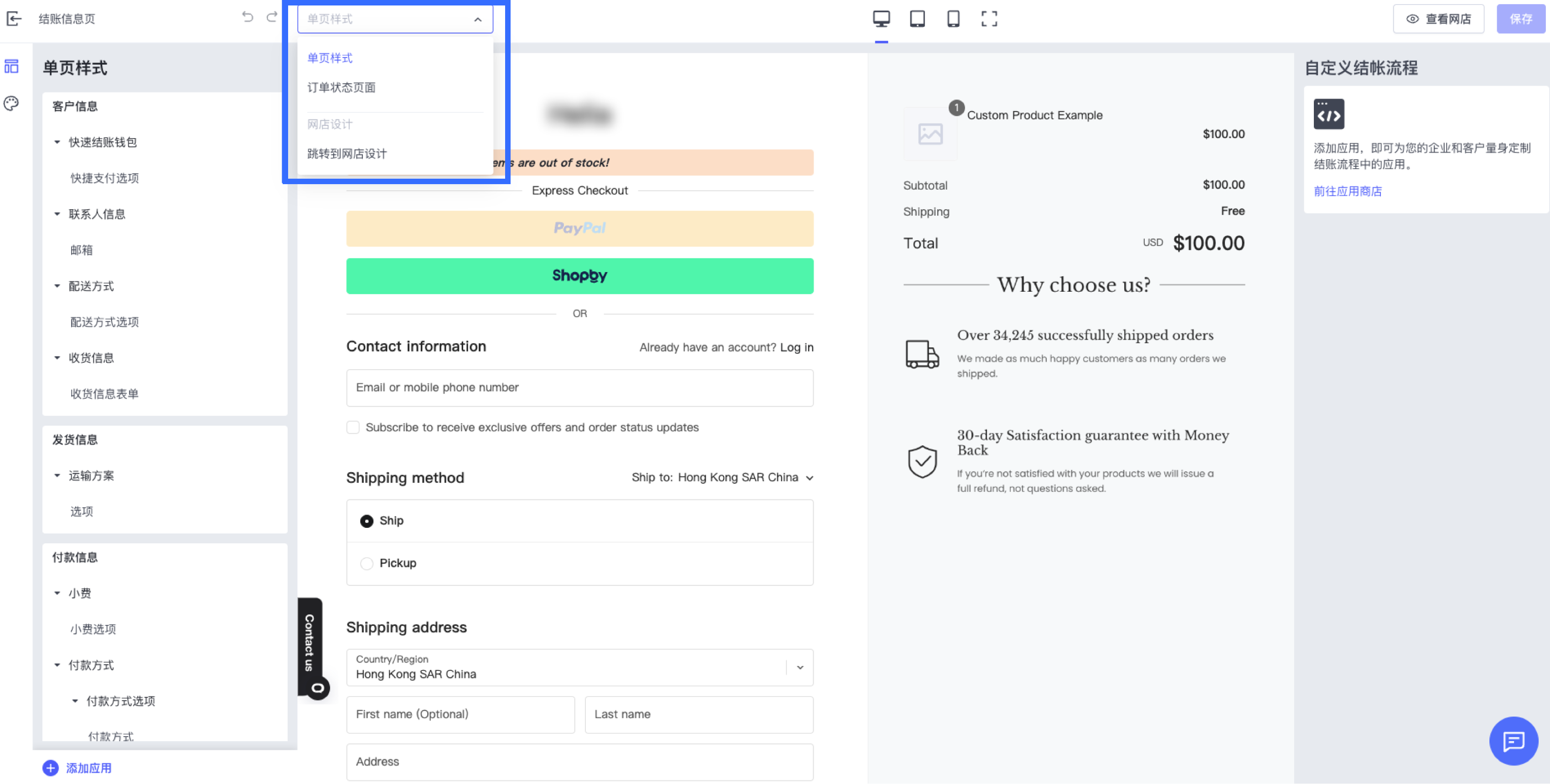
(2)撤销和恢复
点击结账编辑器顶部的【撤销】、【恢复】按钮则可对历史编辑进行操作。

(3)保存
点击结账编辑器顶部的【保存】按钮则可保存已编辑的操作。
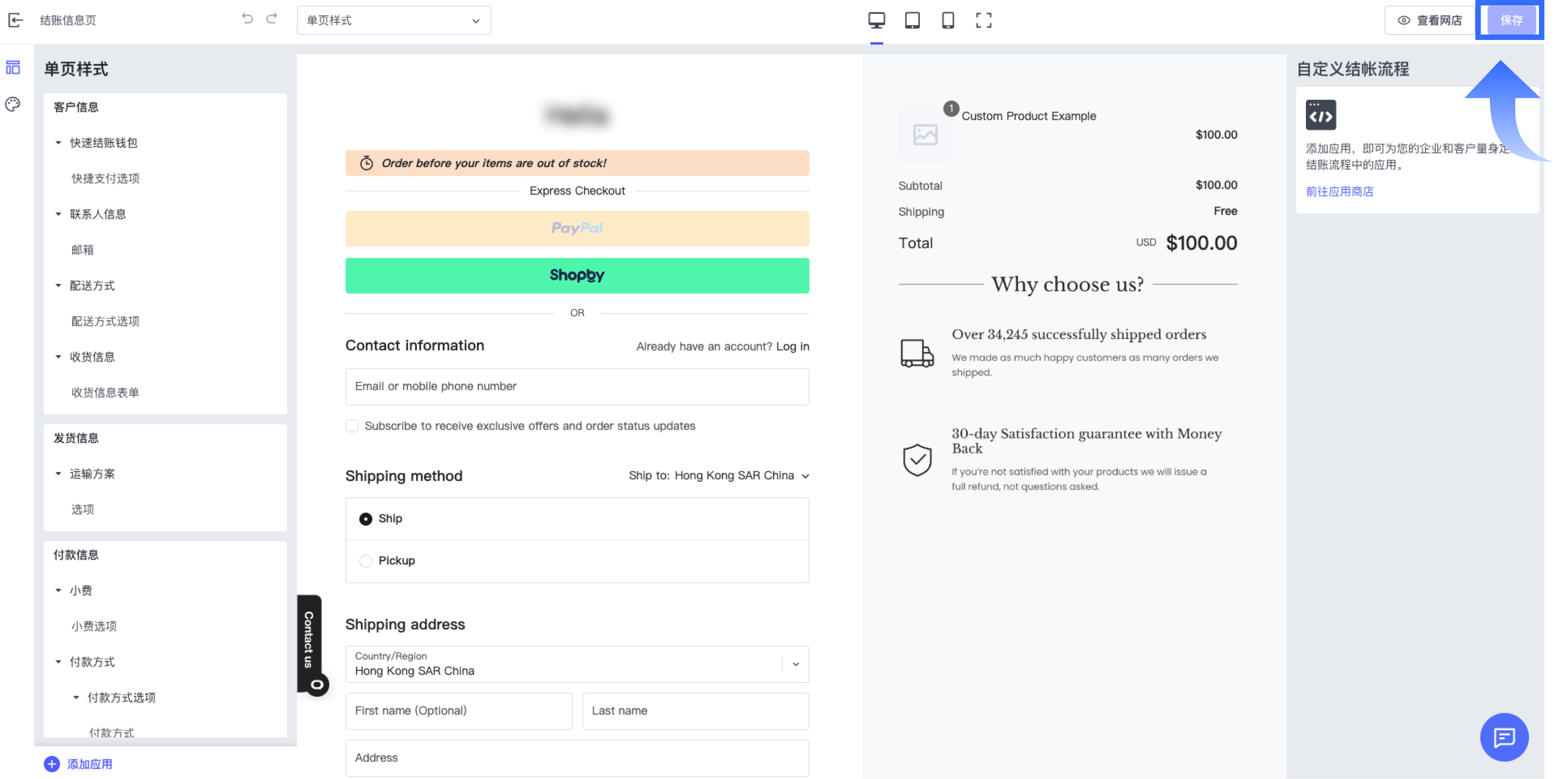
(4)选择不同显示屏幕预览
点击结账编辑器顶部不同显示屏幕的图标来选择预览样式。
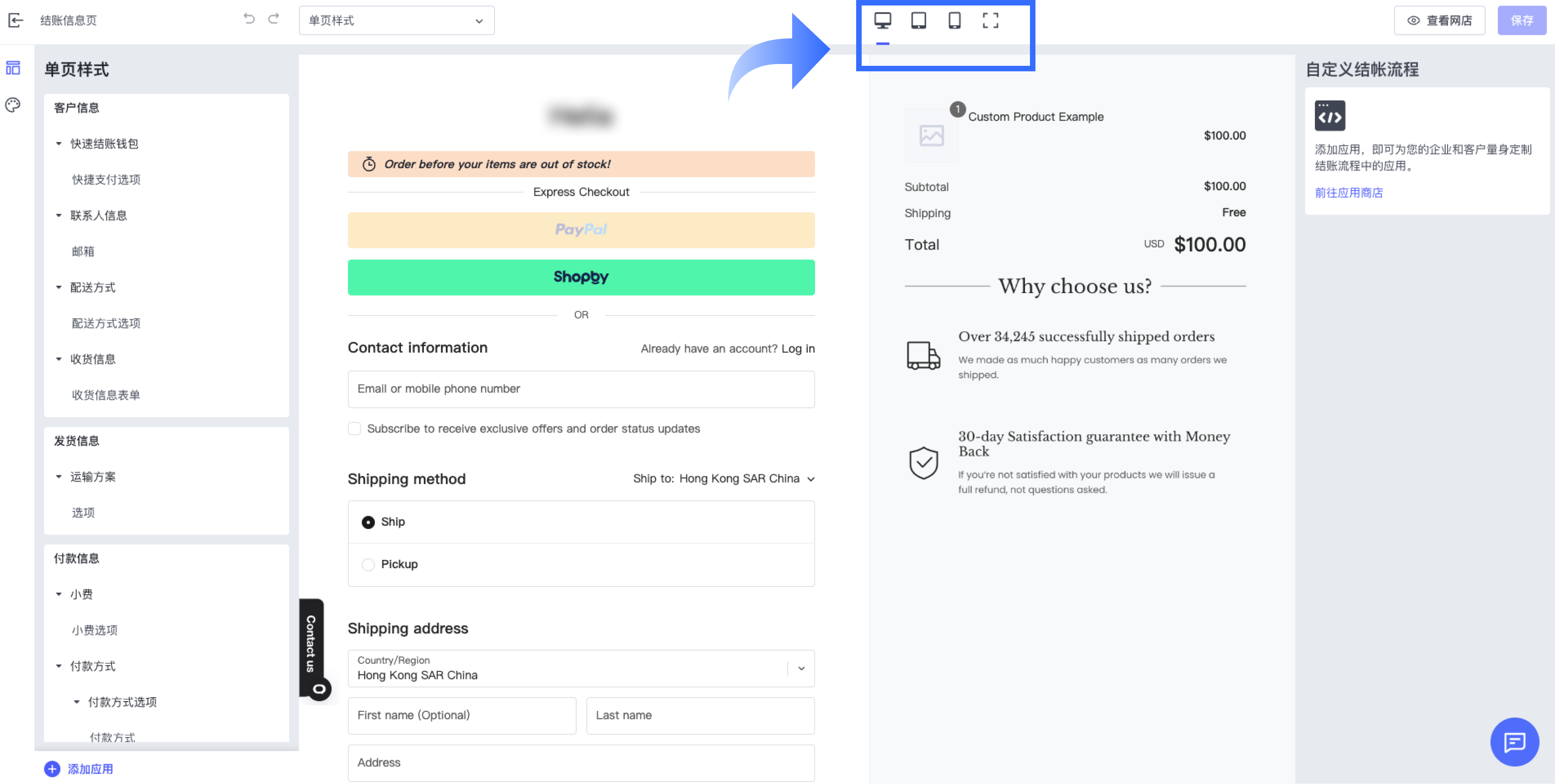
3、主要部分
结账编辑器有两个主要部分,为结账应用自定义编辑和结账页品牌营销编辑(接下来会为详细介绍这两大部分):
- 在结账应用自定义编辑中,可以通过安装结账应用自定义结账页面的功能(此功能仅支持 SHOPLINE Enterprise 套餐店铺);
- 在结账页品牌营销编辑中,可以自定义结账页面的外观。
三、结账应用自定义编辑
1、使用权限说明
若非 SHOPLINE Enterprise 套餐,则需升级套餐才能使用自定义结账应用功能。

若为 SHOPLINE Enterprise 套餐,点击左侧边栏中的应用图标,即可使用自定义结账应用功能。

2、安装与使用
可以通过安装应用来进行结账页自定义编辑操作。应用开发者和 SHOPLINE 合作伙伴开发的应用会在 SHOPLINE 应用商店中发布。安装结账应用到 SHOPLINE 后台之后,就可以使用结账编辑器将其添加到结账页面。下面以安装“结账补充说明Plus“作为示例:
(1)访问 SHOPLINE 应用商店,搜索【结账补充说明Plus】,并点击【安装】。

(2)添加已安装的应用到结账页面。选择需要进行自定义编辑的结账页面(如“单页样式”页面),在页面左侧底部,点击【添加应用】,点击应用,即可添加。
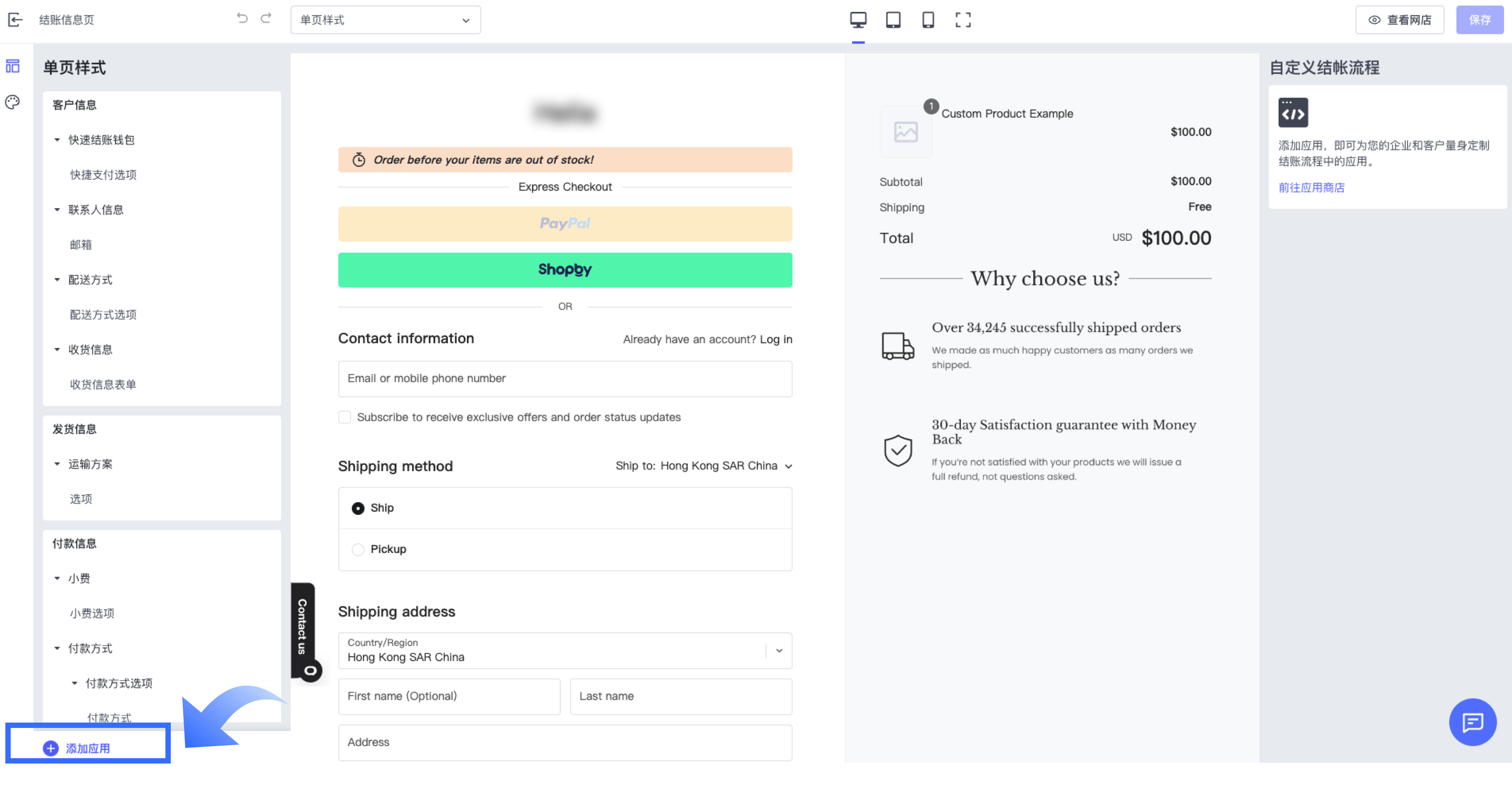
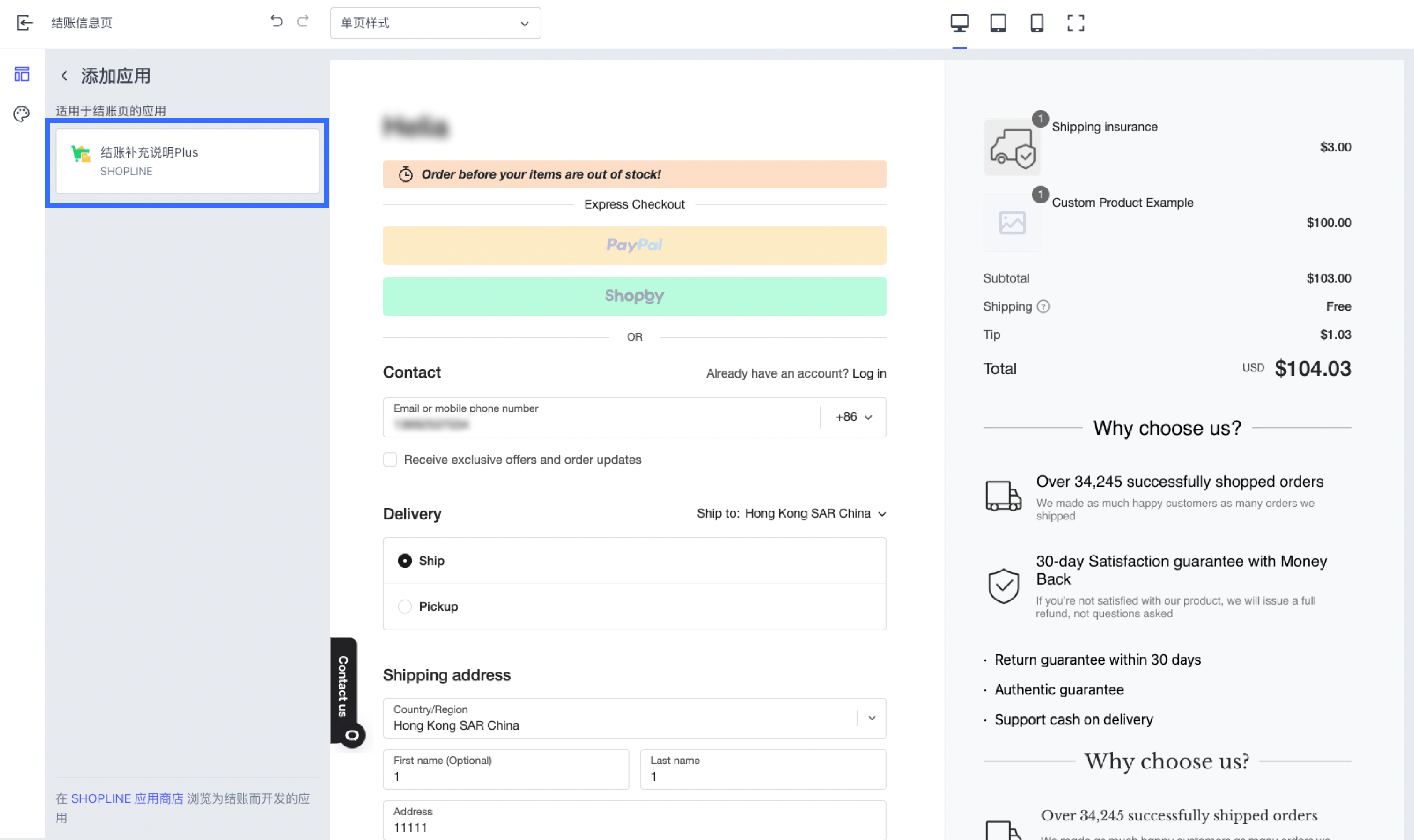
(3)移动并放置应用。
可以在适用的结账页区域中,通过点击并拖拽应用旁边的 ⋮⋮ 图标,将其移动应用到其他区域。某些应用只能放在结账页的特定区域。
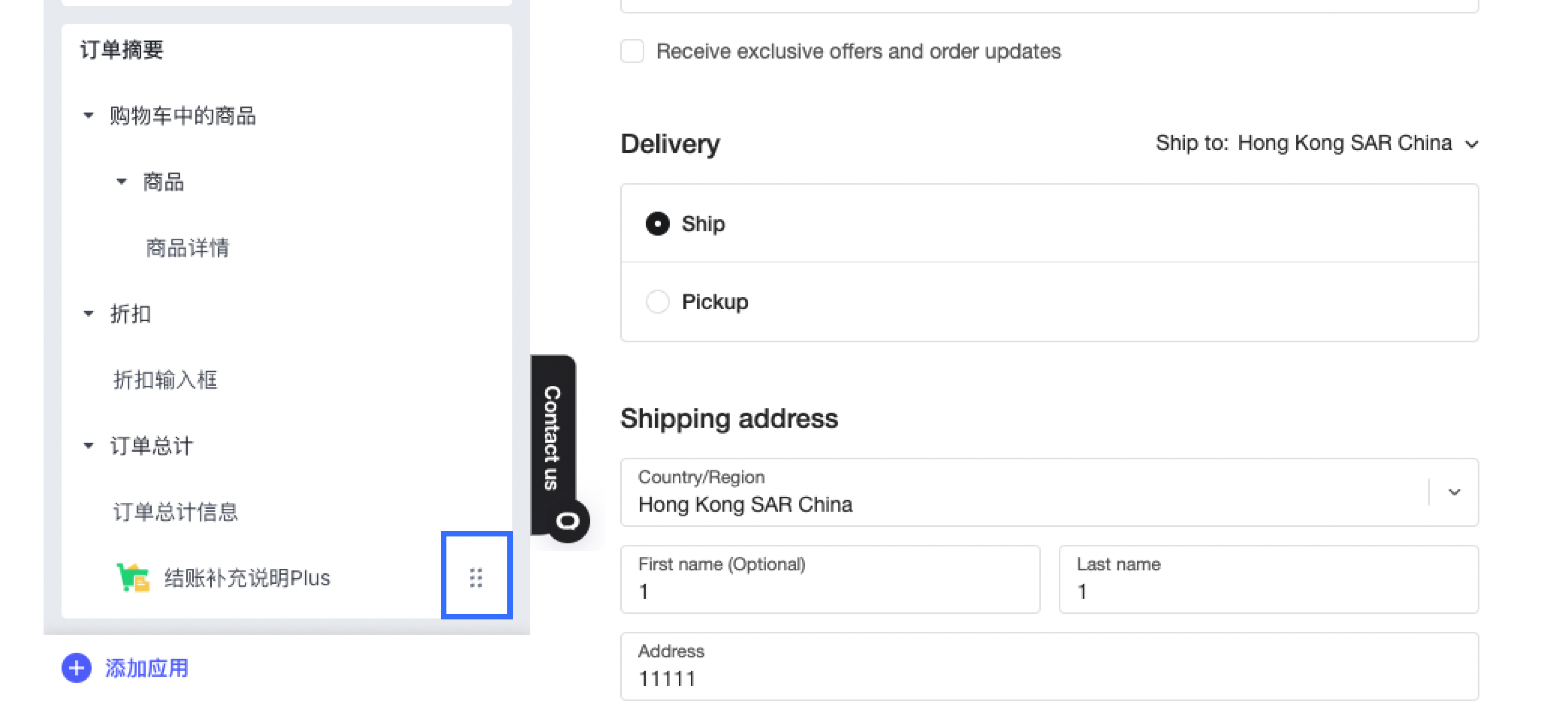
如下图,结账补充说明信息被置于订单摘要下方。
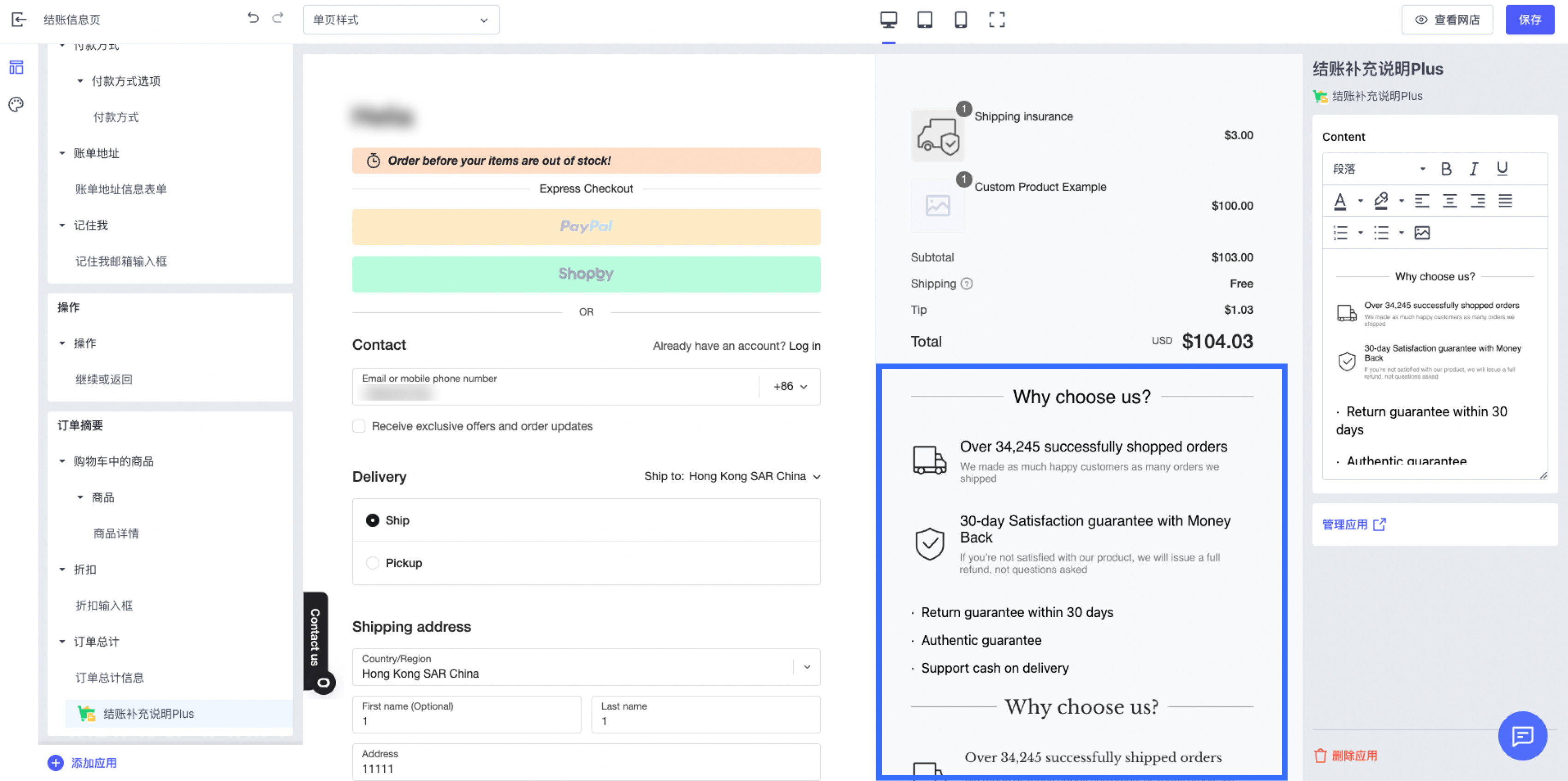
3、配置应用
可以自定义结账应用的设置。可以对每个应用进行自定义的唯一设置。应用设置由创建应用的开发人员或合作伙伴定义。如果有自己的开发团队,可以指定要自行自定义的设置。
4、删除应用
可以在自定义结账应用页面中删除应用。如要从 SHOPLINE 后台完全删除应用,则需要卸载应用。
四、结账页品牌营销编辑
可以在【结账编辑器】中自定义结账页面的品牌营销。可以添加结账页 Banner、品牌 logo,自定义内容信息和订单摘要,选择新字体和更改其他颜色,使结账页独一无二以匹配业务。
注意:此品牌营销内容还应用于新的客户账户、感谢页面和订单状态页面。
在结账页中添加 Banner。
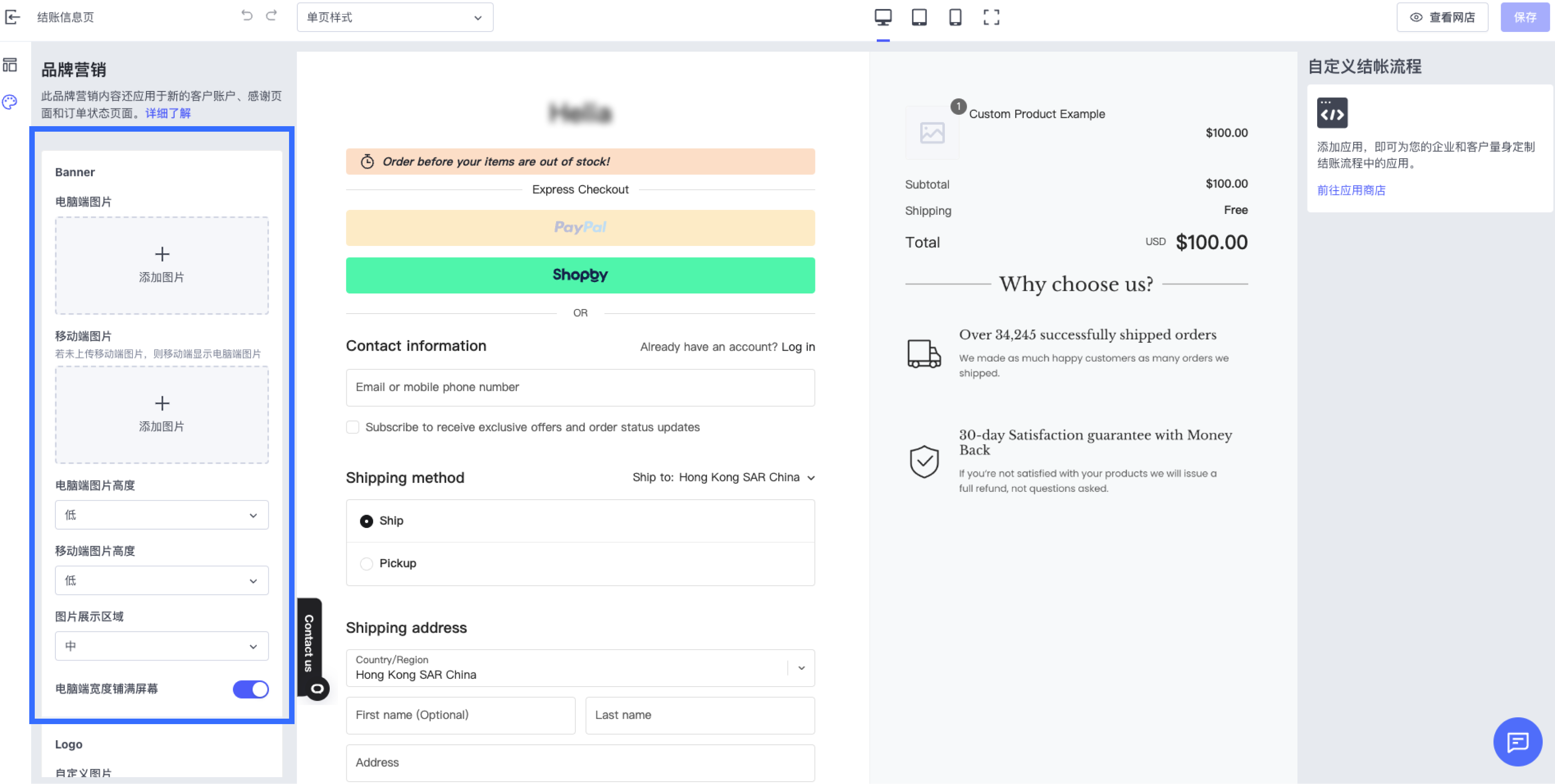
- 在 Banner 区域中 ,添加电脑端或移动端 Banner;
- 选择电脑端或移动端图片高度;
- 选择图片展示区域;
- 可根据喜好是否开启电脑端宽度铺满屏幕;
- 点击【保存】。
在结账页中添加 LOGO。

- 在 logo 区域中 ,添加 logo;
- 调整 logo 尺寸和位置;
- 点击【保存】。
在结账页中自定义内容信息和订单摘要。
注意:添加背景图片、更改背景颜色和更改表单背景颜色后,请确保结账字段清晰可见。
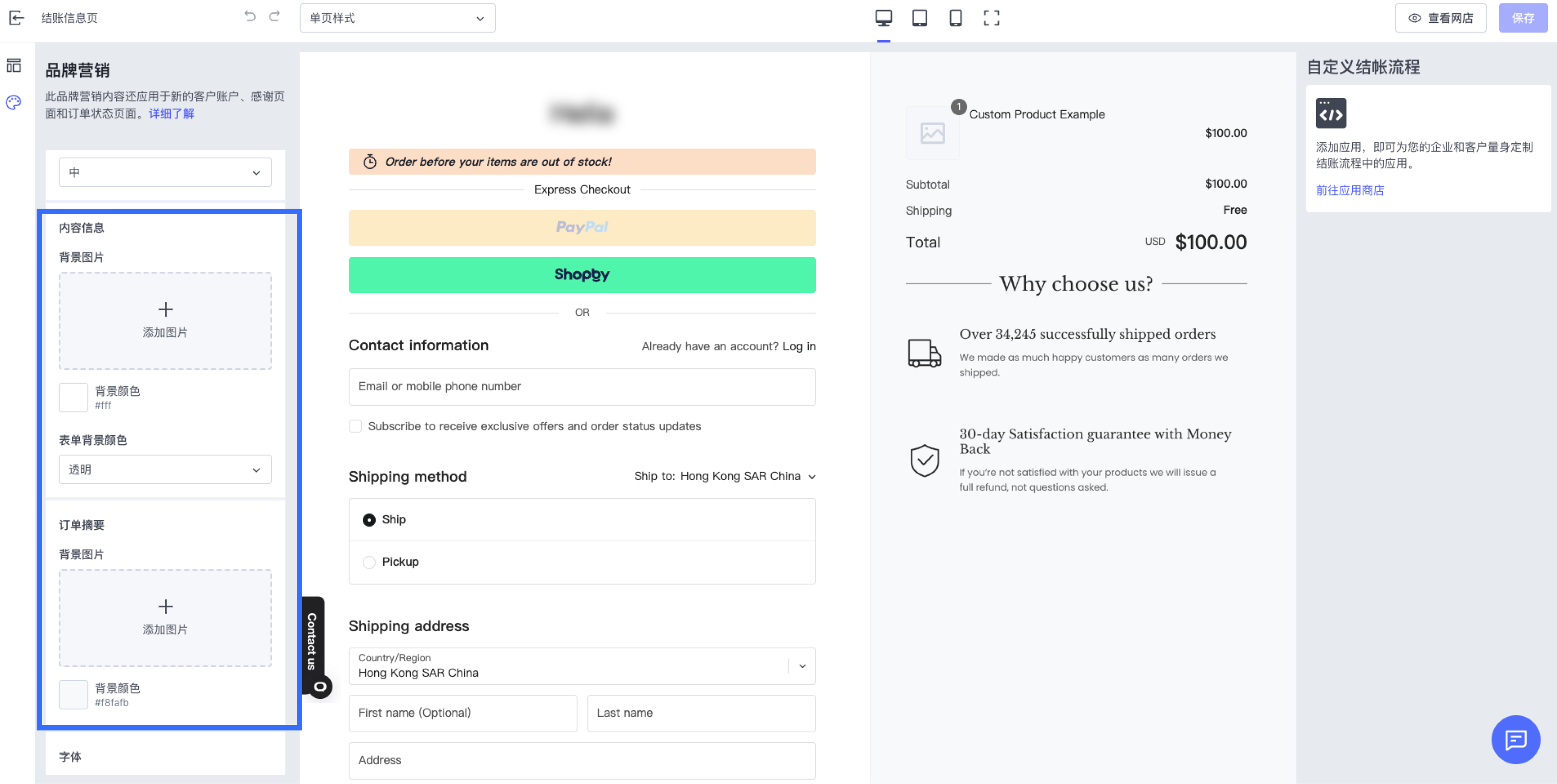
添加内容信息和订单摘要的背景图片:
- 点击【添加图片】;
- 上传新图片或选择已上传到库的图片;
- 点击【完成】。
更改内容信息和订单摘要的背景颜色:
- 点击背景颜色前的颜色选择器;
- 选择颜色;
- 点击【完成】。
更改表单背景颜色:
- 点击表单背景颜色下的下拉选项框;
- 选择颜色。
自定义结账字体。
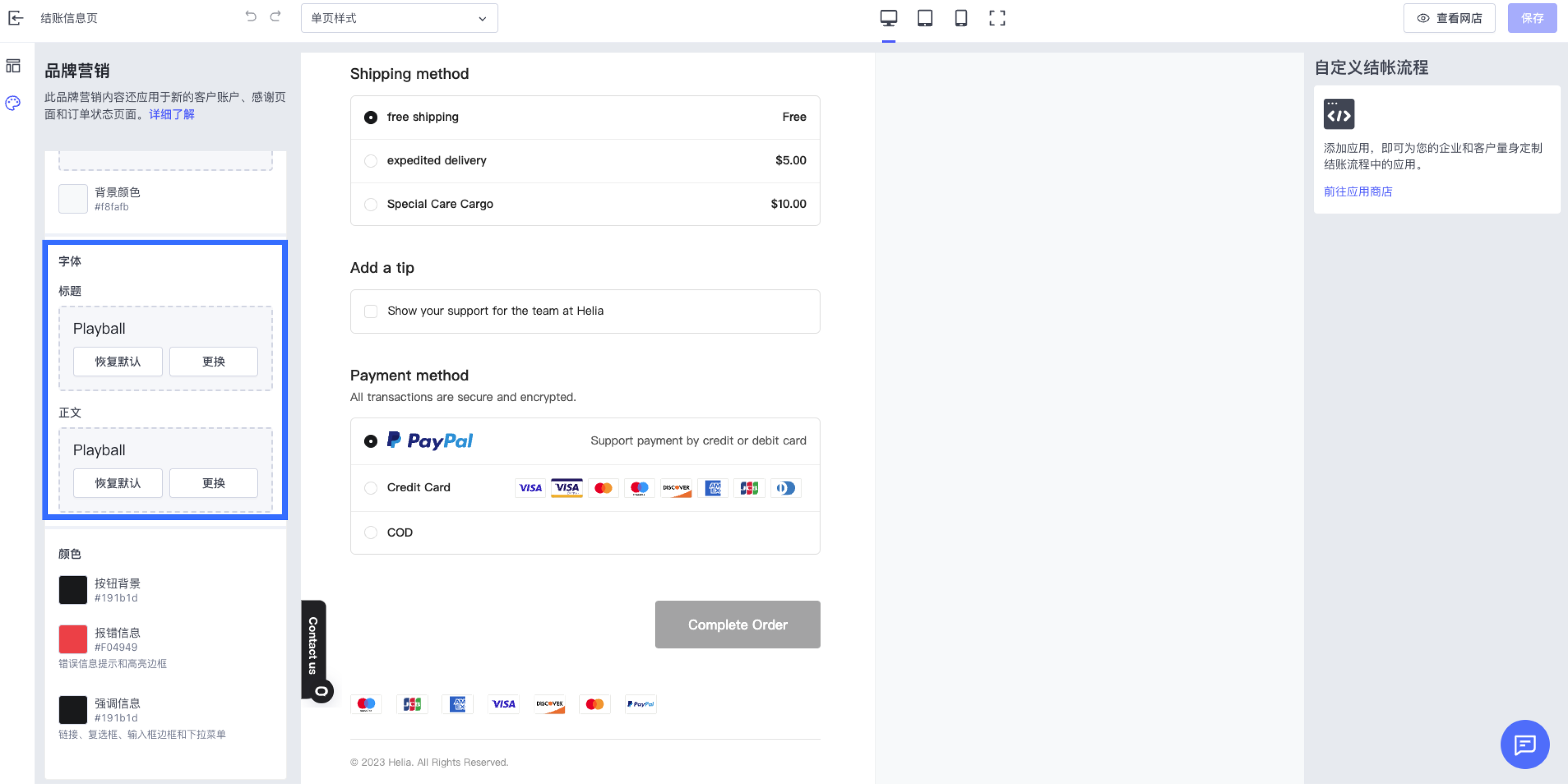
- 在字体区域中,点击【更换】按钮;
- 选择字体,点击【完成】;
- 点击【保存】;
- 也可以点击【恢复默认】按钮,以便更快让结账页字体恢复到默认状态。
自定义其他颜色:
可以更改按钮背景、报错信息和强调信息颜色。更改结账页面颜色后,确保客户能够清晰地阅读文本。
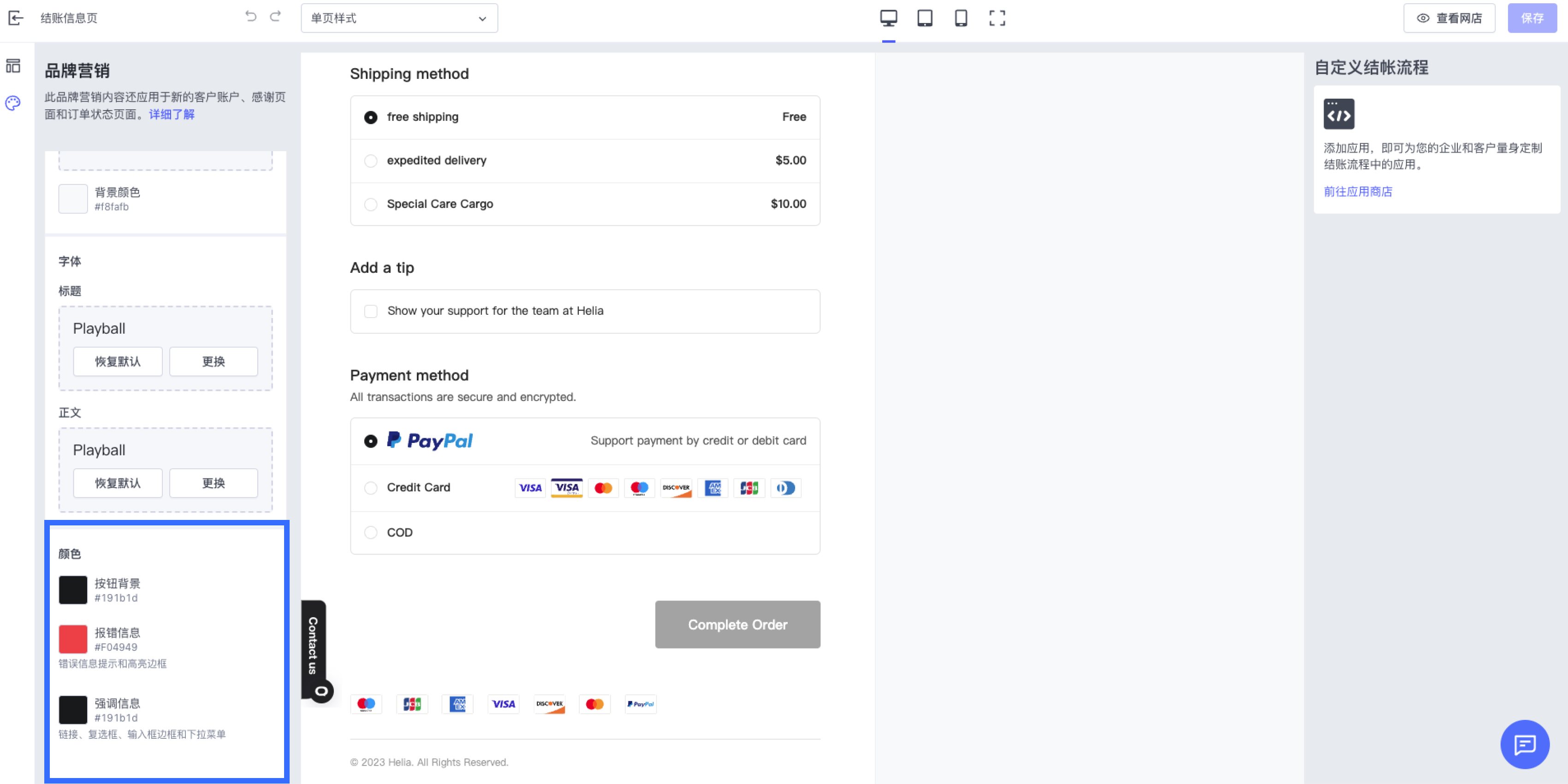
- 点击颜色;
- 选择颜色;
- 点击【保存】。
注意:对于以上所有已添加的图片,可以通过点击更换按钮来编辑 ALT 属性、更换图片和选择压缩比。编辑图片 ALT 关键词将应用于搜索引擎优化(SEO),也有助于提升无障碍访问分数。
五、管理实时/草稿结账
在首次使用结账编辑器并保存后,会获得一份为已发布状态的【实时结账】模块,其会实时应用在当前商家的结账页。实时结账模块支持复制、预览、重命名、编辑,并可另存为【草稿结账】模块。
1、管理实时结账
可以查看、重命名、复制以及自定义实时结账。只能拥有一个正在发布的实时结账。
- 查看:点击实时结账栏中的三点按钮,然后点击【查看】;
- 重命名:点击实时结账栏中的三点按钮,然后点击【重命名】;
- 复制:点击实时结账栏中的【复制】,会创建一个新的草稿结账。最多可以创建 99 个草稿结账页面。如果已有草稿结账并且复制了实时结账,重复的结账会以新草稿展示;
- 自定义:点击实时结账栏中的【自定义】,可以通过自定义来重新编辑已发布的实时结账。
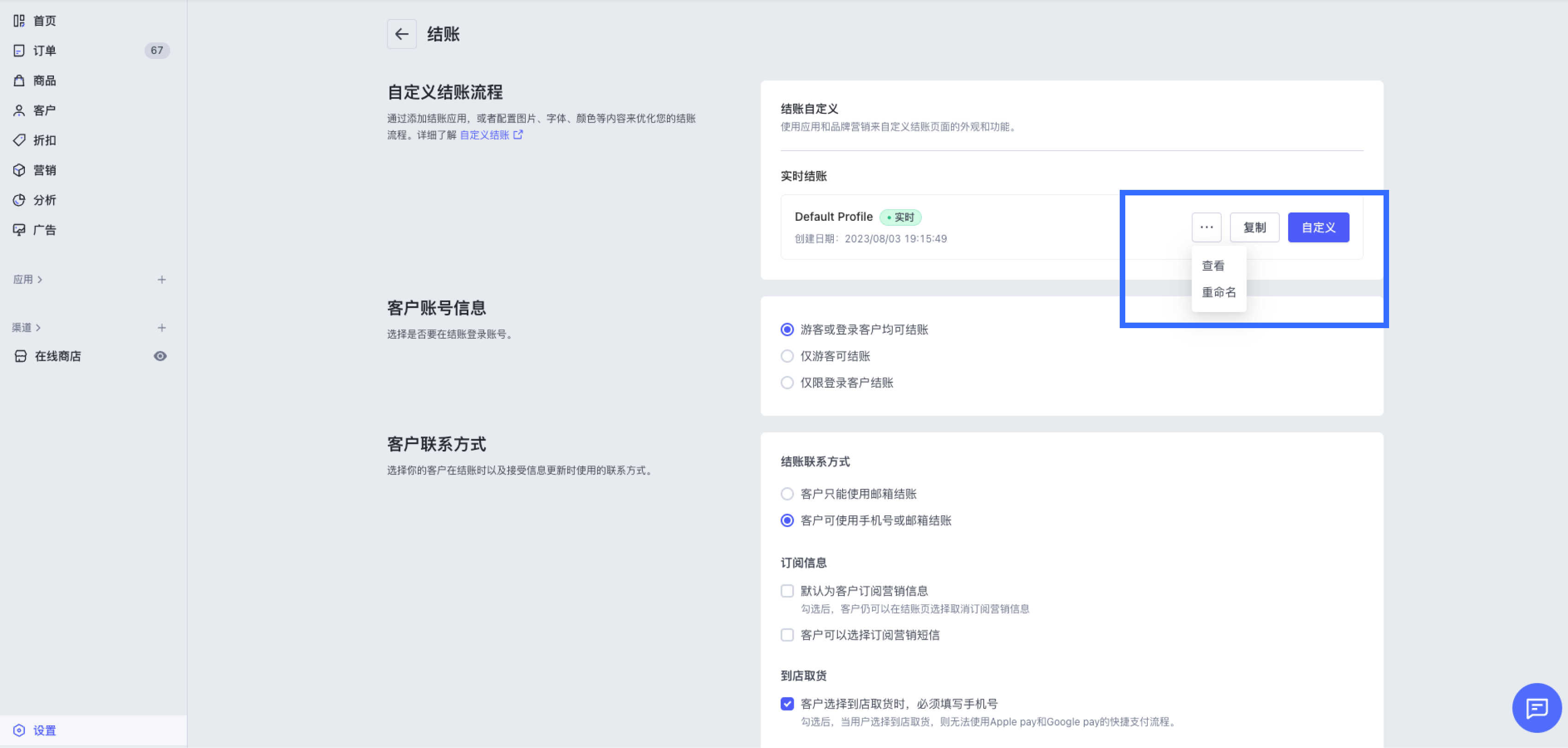
2、管理草稿结账
通过实时结账模块,可以创建并拥有最多 99 个草稿结账。草稿结账模块能让可以在发布之前试用不同的应用配置和品牌营销。可以在对结账页有新想法时,进行自定义、设置和测试草稿结账,确保新想法能够快速实现。
可以发布、预览、重命名、复制和删除草稿结账。
- 发布:点击草稿结账栏中的发布按钮,将替换当前的实时结账。实时结账将成为草稿结账;
- 预览:点击草稿结账栏中的三点按钮,然后点击【预览】;
- 重命名:点击草稿结账栏中的三点按钮,然后点击【重命名】;
- 复制:点击草稿结账栏中的三点按钮,然后点击【复制】。当复制草稿结账时,最新的重复结账会以新草稿展示;
- 删除:点击草稿结账栏中的三点按钮,然后点击【删除】。当确定删除后,此草稿结账将永久删除。





